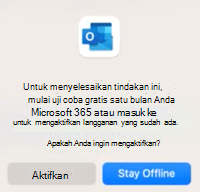Tim Outlook telah menemukan masalah saat Anda mencoba memutakhirkan ke Outlook "Gratis" di App Store dari Outlook 2016 Anda mungkin menerima kesalahan dan terjebak dalam mode offline, tidak dapat beralih ke Outlook atau kembali ke versi 2016.
Untuk beralih kembali, Anda perlu kembali ke Outlook Warisan, mengekspor folder lokal (alias folder Di Komputer Saya) ke file arsip, menginstal ulang Outlook 2016, dan mengimpor file arsip.
Kembali ke Outlook Warisan
Jika menggunakan Outlook untuk Mac, Anda harus kembali ke Outlook Warisan sebelum mengekspor file lokal.
-
Pilih menu Bantuan .
-
Pilih Kembali ke Outlook Warisan.
-
Setelah kembali ke Outlook Warisan, jika Anda diminta untuk Mencoba Outlook Baru, pilih Bukan Sekarang.
Mengekspor folder lokal
-
Di Outlook, pilih Alat, lalu Akun.
-
Pilih tombol minus - dan hapus semua akun.
-
Pilih File, lalu Ekspor. Periksa semua tipe item yang tercantum, lalu pilih Lanjutkan.
-
Simpan file arsip di suatu tempat Anda dapat menemukannya dengan mudah.
Instal ulang Outlook 2016
Setelah file arsip disimpan dan data Anda diekspor, Anda harus menghapus dan mengunduh ulang Outlook.
-
Tekan Control dan klik ikon Outlook, lalu pilih Pindahkan ke Sampah.
-
Unduh Outlook 2016:
-
Instal Outlook 2016.
Sebelum mencoba membuka Outlook 2016 lagi, Anda perlu melakukan hal berikut:
-
Pilih Buka, lalu Pustaka.
-
Perluas folder Wadah Grup , lalu hapus folder apa pun yang dimulai dengan UBF.
-
Anda sekarang dapat membuka Outlook 2016.
Untuk informasi selengkapnya tentang cara langsung masuk ke folder tertentu, silakan lihat Langsung masuk ke folder tertentu di Mac.
Mengimpor file arsip
Sekarang saatnya mengimpor file arsip yang sebelumnya disimpan.
-
Dari Outlook, pilih File, lalu Impor.
-
Pilih file arsip Outlook untuk Mac (.olm).
-
Temukan file arsip Anda dan pilih Impor. Data Anda sekarang akan diimpor.
-
Anda harus mengaktifkan Outlook dan Office menggunakan akun yang terkait dengan lisensi 2016 dan menambahkan kembali akun yang hilang.
Pelajari selengkapnya tentang cara Mengaktifkan Office.